Все способы:
Сообщества в социальной сети ВКонтакте имеют множество функций, некоторые из которых полностью аналогичны пользовательской странице. В их число можно включить аудиозаписи, добавление которых в группу мы рассмотрим по ходу дальнейшей инструкции.
Добавление музыки в группу ВК
Произвести добавление аудиозаписей можно несколькими способами в двух различных вариациях сайта соцсети ВКонтакте, вне зависимости от типа паблика. Непосредственно сама процедура добавления практически идентична тому же процессу на персональной странице. Более того, в группе в полной мере реализована возможность создания плейлистов с сортировкой музыки.
Примечание: Загрузка большого количества композиций в открытую группу, нарушающих авторское право, может повлечь за собой серьезное наказание в виде блокировки любой деятельности сообщества.
Способ 1: Веб-сайт
Для того, чтобы приступить к добавлению аудиозаписей в паблик ВКонтакте, сначала потребуется активировать соответствующий раздел через настройки. Процедура полностью идентична как для «Группы», так и «Публичной страницы».
- Откройте ваше сообщество и через меню в правой части окна перейдите к разделу «Управление».
Здесь нужно переключиться на вкладку «Разделы» и найти пункт «Аудиозаписи».
- В указанной строке кликните по рядом расположенной ссылке и выберите один из предложенных вариантов:
Вариант Описание Открытые Любые пользователи смогут добавлять музыку Ограниченные Композиции смогут добавлять только руководители Выключены Блок с музыкой будет удален вместе с возможностью добавления новых аудиозаписей Если ваше сообщество с типом «Публичная страница», будет достаточно установить галочку.
Примечание: Не забудьте сохранить параметры после внесения изменений.
- Теперь вернитесь на стартовую страницу группы, чтобы приступить к загрузке.
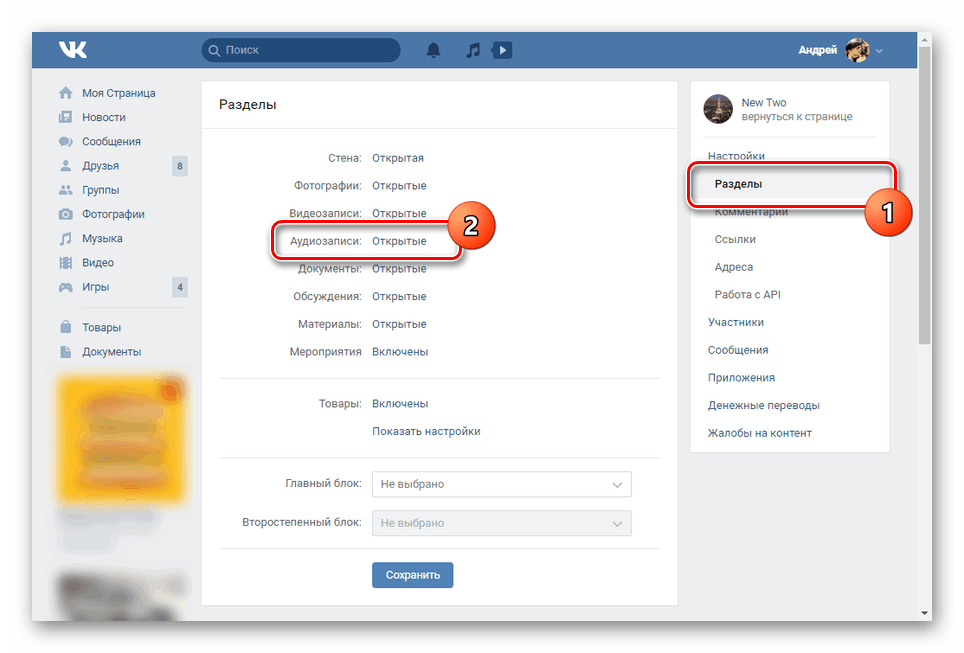
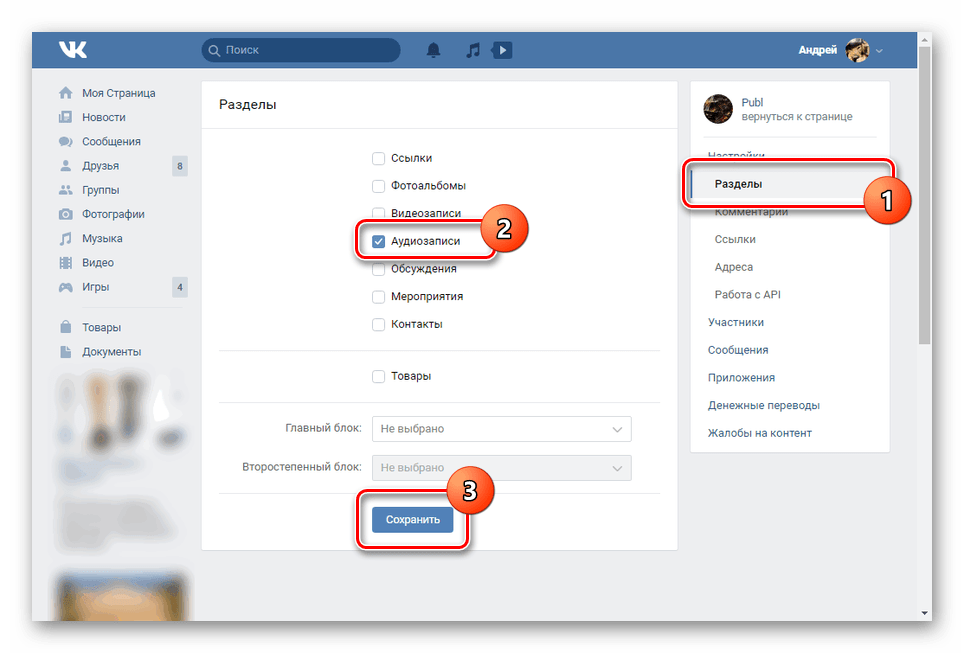
Вариант 1: Загрузка
- В правом меню на главной странице сообщества перейдите по ссылке «Добавить аудиозапись».
При наличии аудиозаписей в основном плейлисте группы потребуется щелкнуть по блоку «Аудиозаписи» и нажать кнопку «Загрузить» на панели инструментов.
- Кликните по кнопке «Выбрать» в открывшемся окне и выберите интересующую композицию на компьютере.
Точно так же можно перетащить аудиозапись в отмеченную область.
Потребуется подождать некоторое время, пока файл будет загружаться на сервер ВКонтакте.
- Для появления его в списке воспроизведения произведите обновление страницы.
Не забудьте по желанию отредактировать название песни, если до загрузки не были выставлены ID3-теги.
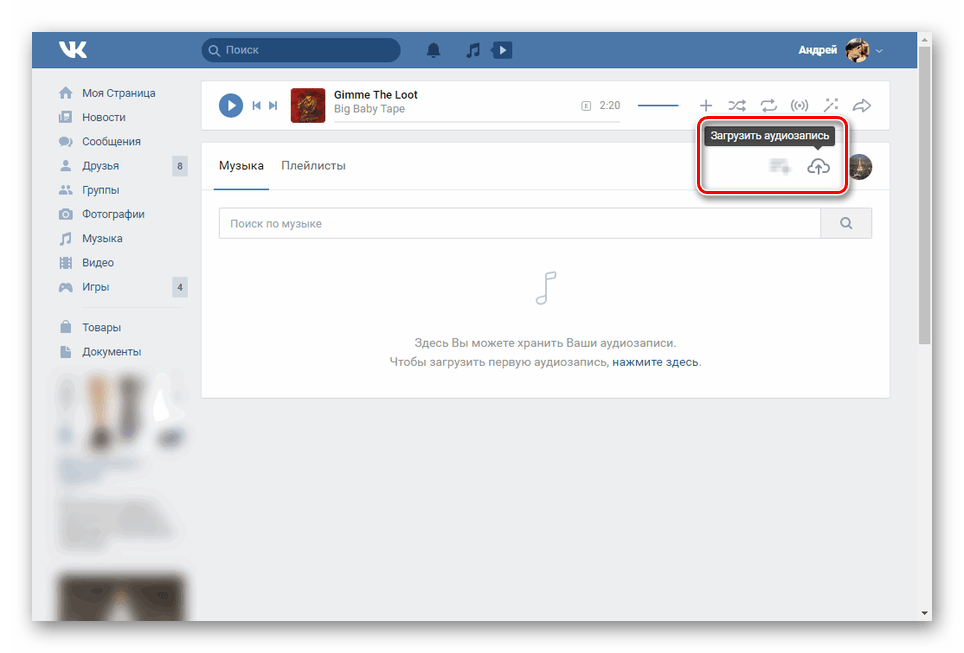
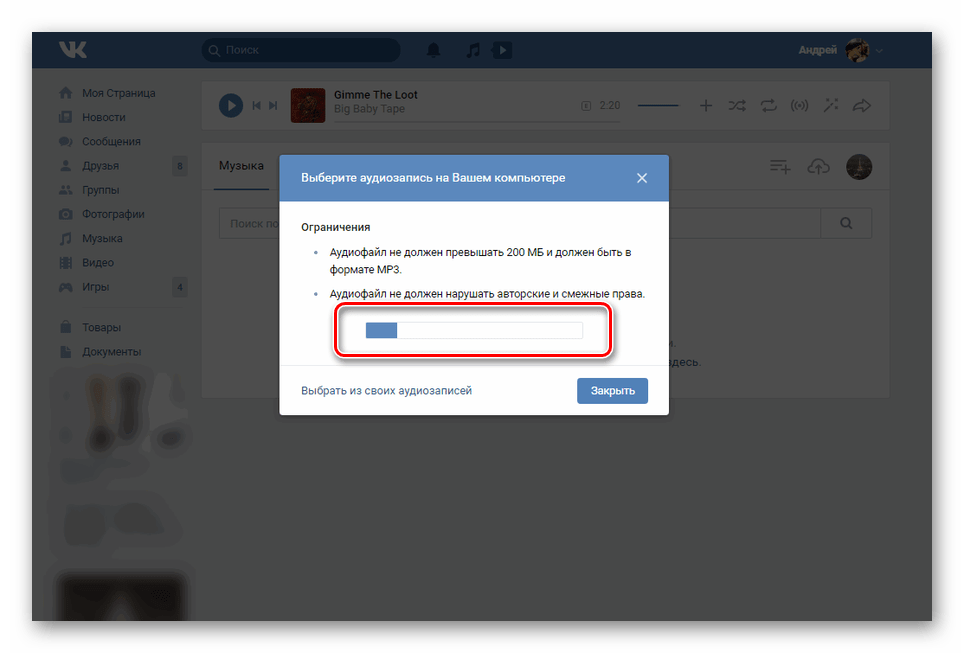

Вариант 2: Добавление
- По аналогии с ранее указанным методом перейдите в раздел «Музыка» и нажмите кнопку «Загрузить».
- В нижнем левом углу окна кликните по ссылке «Выбрать из своих аудиозаписей».
- Из представленного списка выберите требуемую композицию и щелкните по ссылке «Добавить». За раз можно перенести только один файл.
В случае успеха музыка появится в основном плейлисте сообщества.



Надеемся, наша инструкция помогла вам с добавлением аудиофайлов в паблик ВКонтакте.
Способ 2: Мобильное приложение
В отличие от полной версии сайта ВК, в мобильном приложении отсутствует возможность добавлять музыку в сообщества напрямую. Из-за этого аспекта в рамках настоящего раздела статьи мы произведем процедуру загрузки не только через официальное приложение, но и Kate Mobile для Android. При этом, так или иначе, сначала понадобится включить соответствующий раздел.
- Находясь на главной странице паблика, нажмите на значок с шестеренкой в правом верхнем углу.
- Из открывшегося списка выберите пункт «Разделы».
- Рядом со строкой «Аудиозаписи» установите ползунок в режим включения.
Для группы можно будет выбрать один из трех вариантов по аналогии с веб-сайтом.
После этого на главной странице появится блок «Музыка».

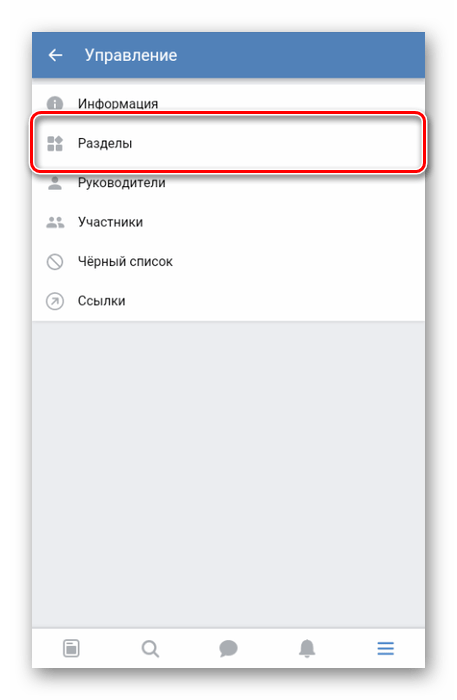
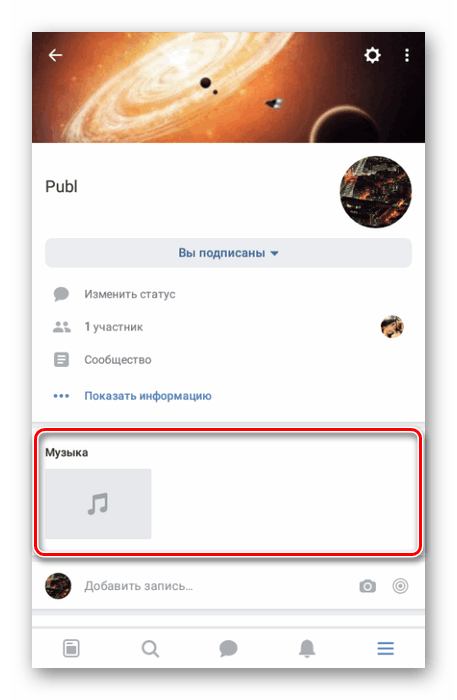
Вариант 1: Официальное приложение
- В данном случае добавить композицию можно только из своих аудиозаписей на стену сообщества. Для этого откройте раздел «Музыка» через главное меню.
- Рядом с нужной песней нажмите по иконке с тремя точками.
- Здесь выберите кнопку с изображением стрелочки в правой части экрана.
- В нижней области нажмите на кнопку «На странице сообщества».
- Отметьте желаемый паблик, по желанию напишите комментарий и нажмите «Отправить».
Об успешном добавлении вы узнаете при посещении страницы группы, где в ленте будет расположен пост с аудиозаписью. Единственным неудобным аспектом является отсутствие добавленной композиции в разделе с музыкой.
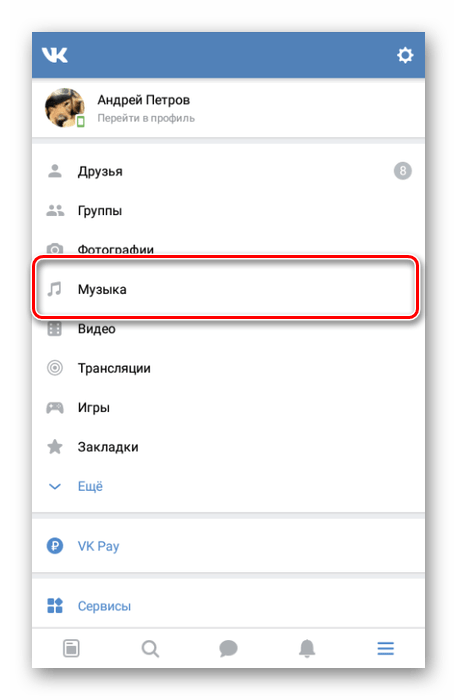
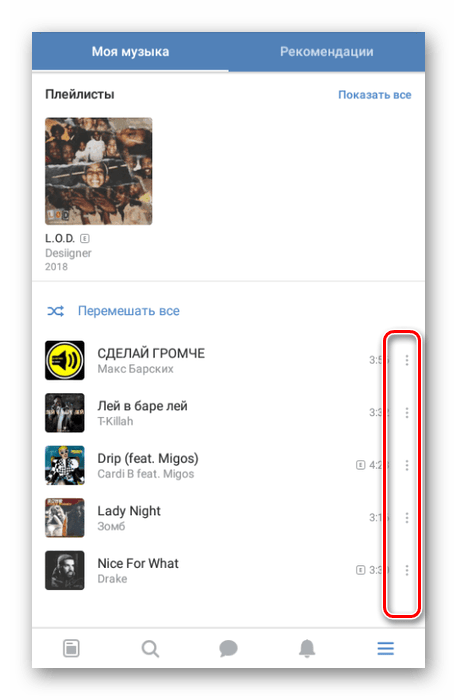

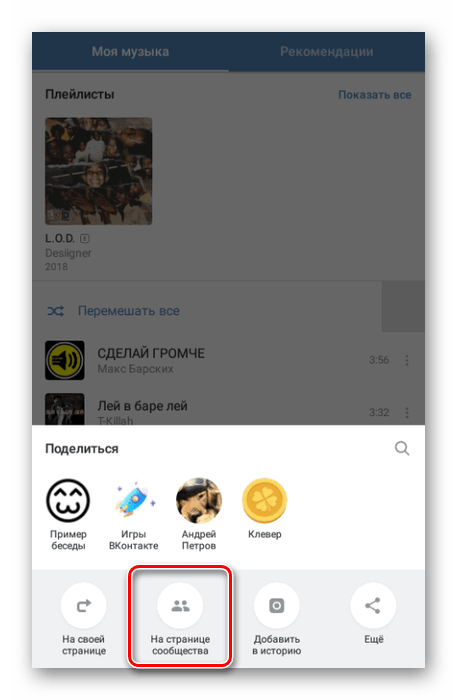
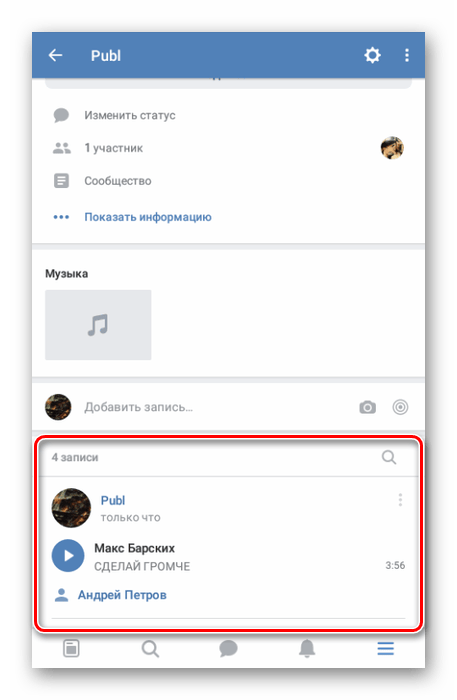
Вариант 2: Kate Mobile
- После установки и запуска приложения через раздел «Группы» откройте ваше сообщество. Здесь нужно использовать кнопку «Аудио».
- На верхней панели управления нажмите по иконке трех точек.
Из списка выберите пункт «Добавить аудиозапись».
- На выбор воспользуйтесь одним из двух вариантов:
- «Выбрать из списка» — музыка будет добавлена с вашей страницы;
- «Выбрать из поиска» — композицию можно добавить из общей базы ВК.
- Впоследствии необходимо установить галочки рядом с выбранной музыкой и нажать «Прикрепить».
При успешном переносе композиции сразу же появятся в разделе с музыкой в сообществе.
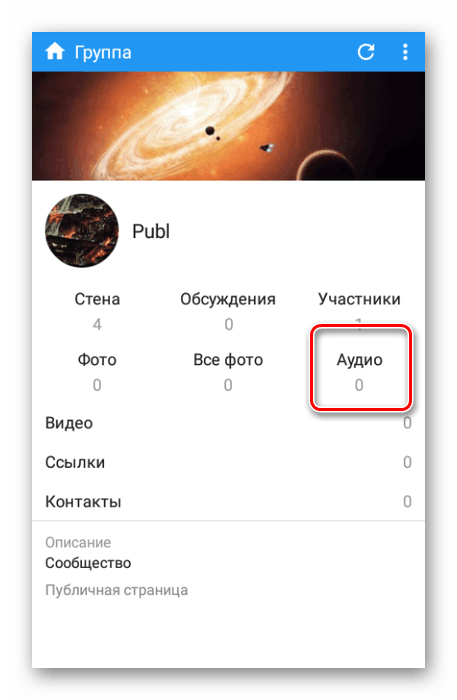
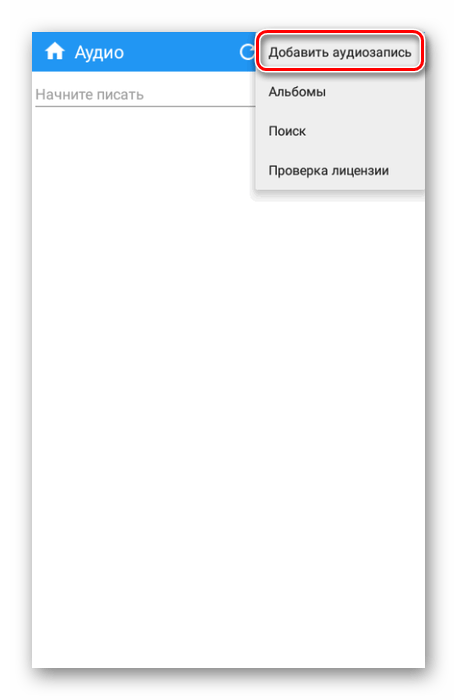
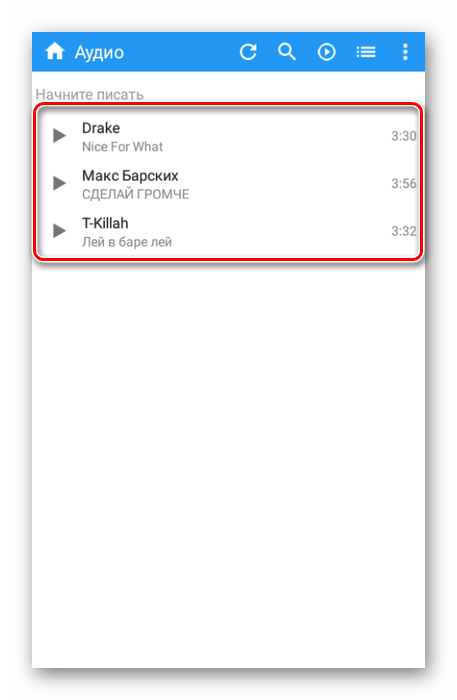
Этот вариант является наиболее оптимальным для мобильных устройств, так как Kate Mobile поддерживает добавление песен из поиска, чего не умеет делать официальное приложение. За счет данной особенности значительно упрощается доступ к файлам.
Заключение
Мы рассмотрели все существующие на сегодняшний день варианты добавления аудиозаписей в социальной сети ВКонтакте. И хотя после внимательного изучения инструкции у вас не должно остаться вопросов, вы всегда можете обращаться с ними к нам в комментариях.
 Наша группа в TelegramПолезные советы и помощь
Наша группа в TelegramПолезные советы и помощь
 lumpics.ru
lumpics.ru
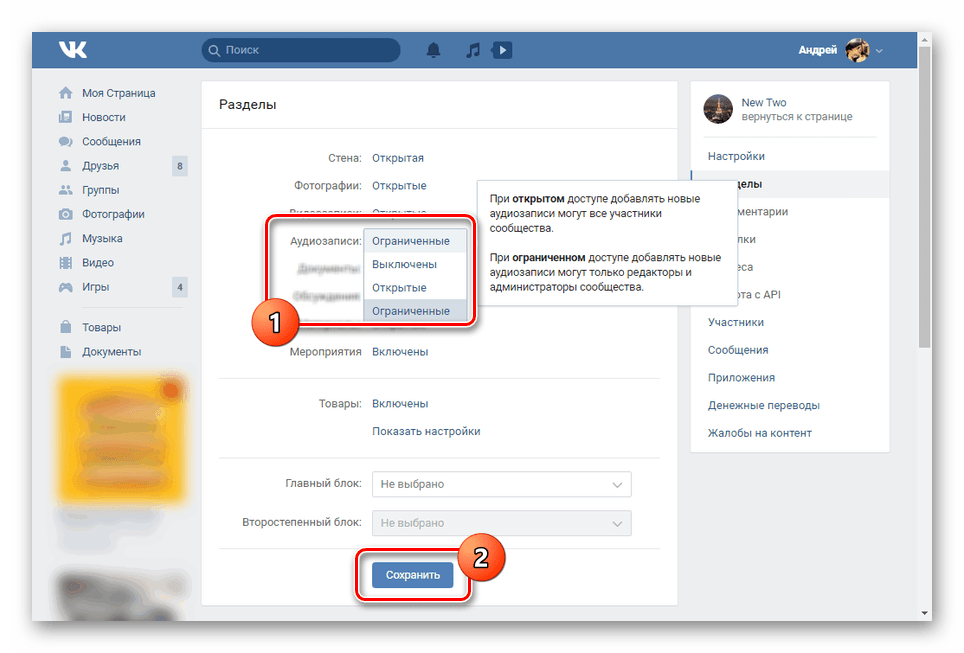
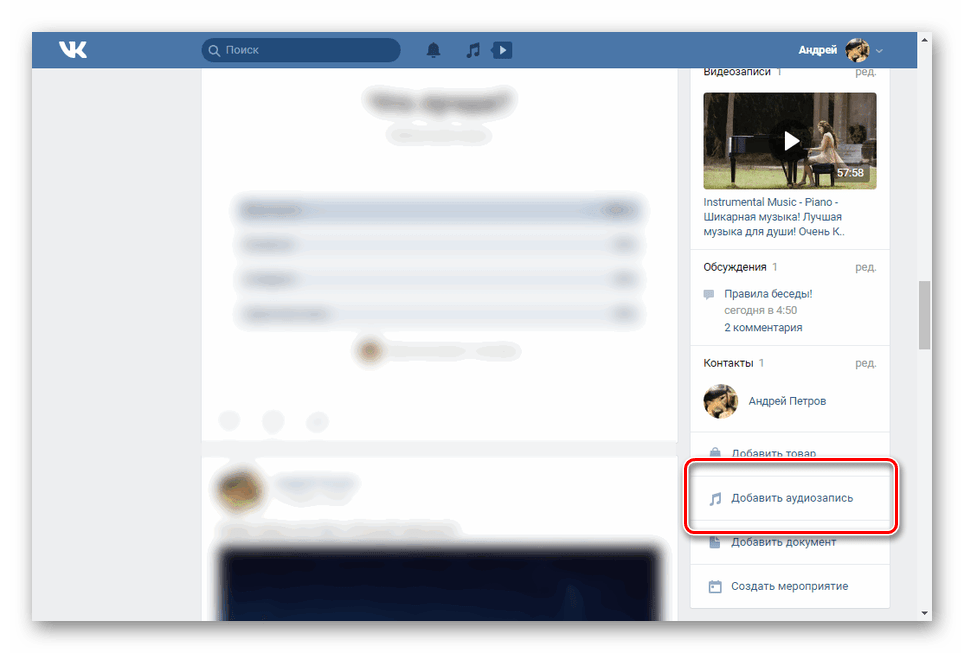
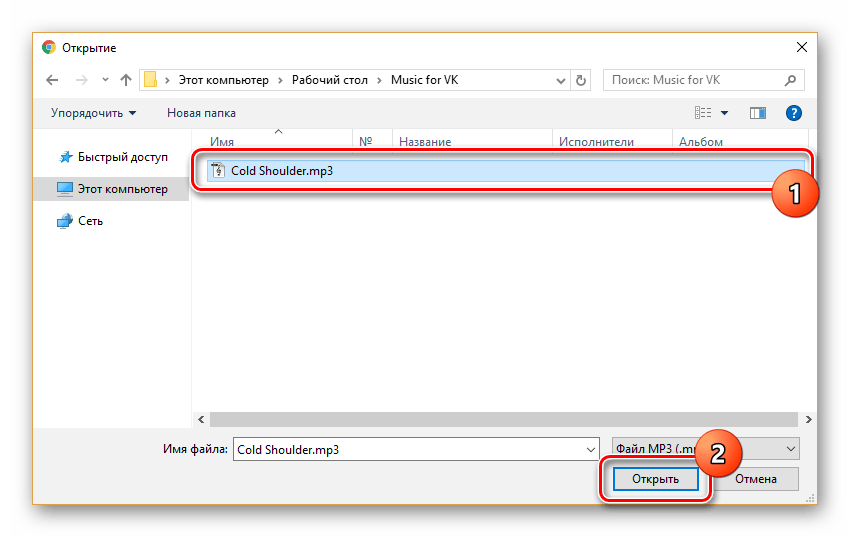
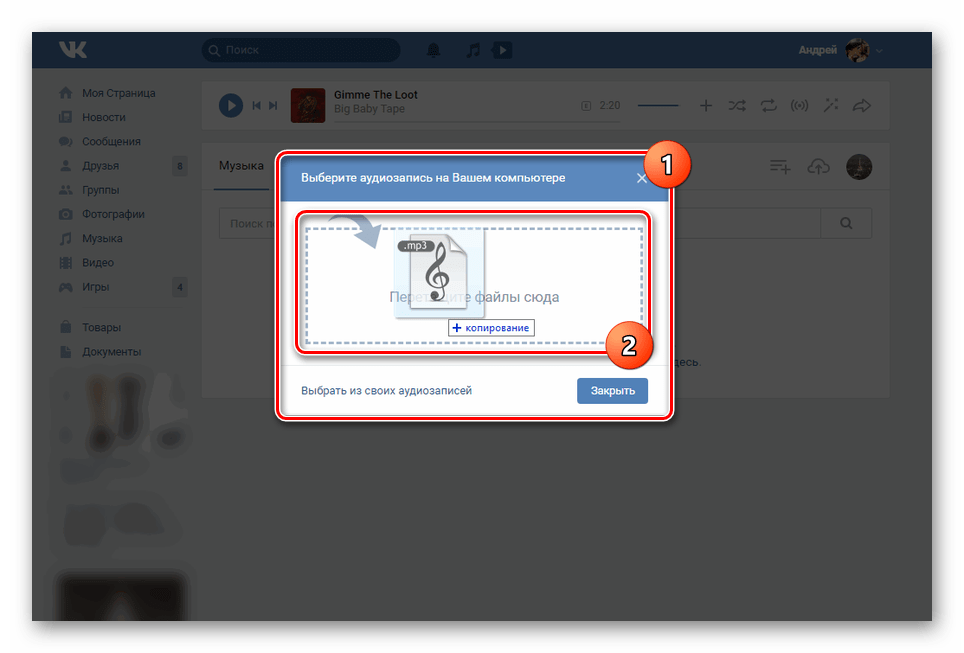
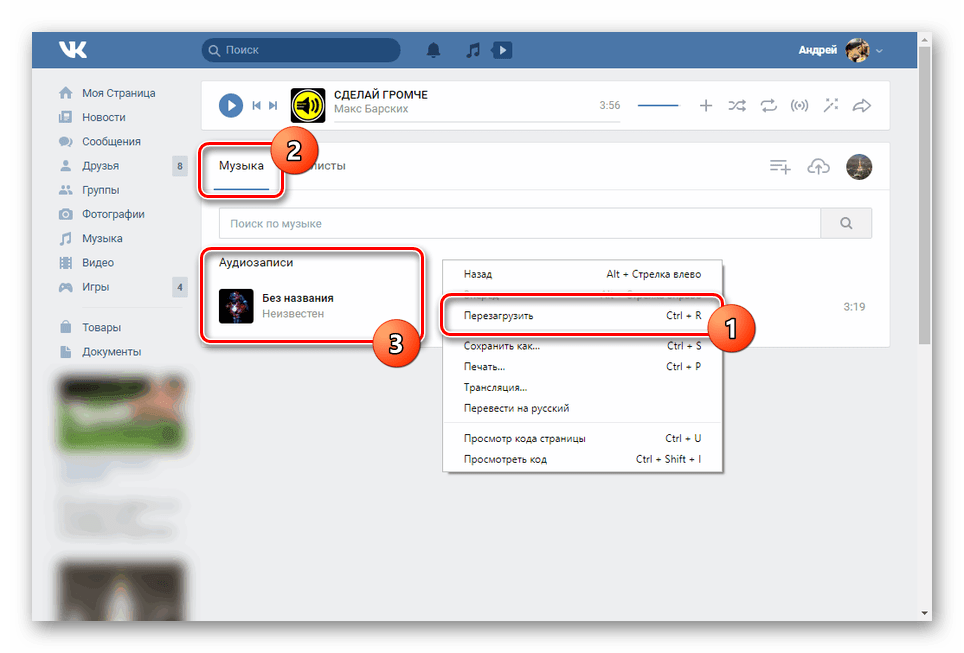
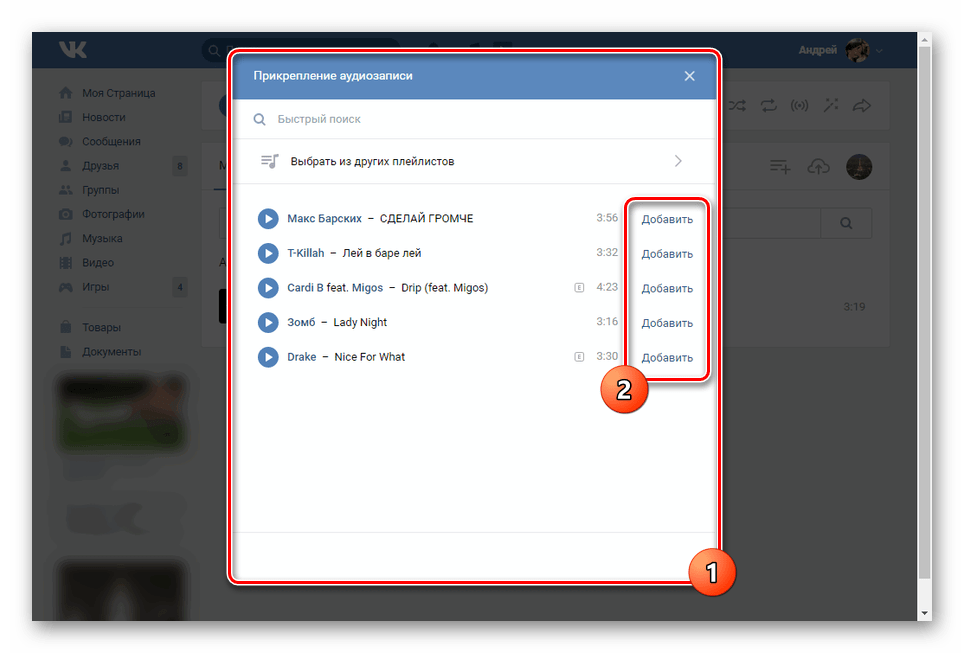

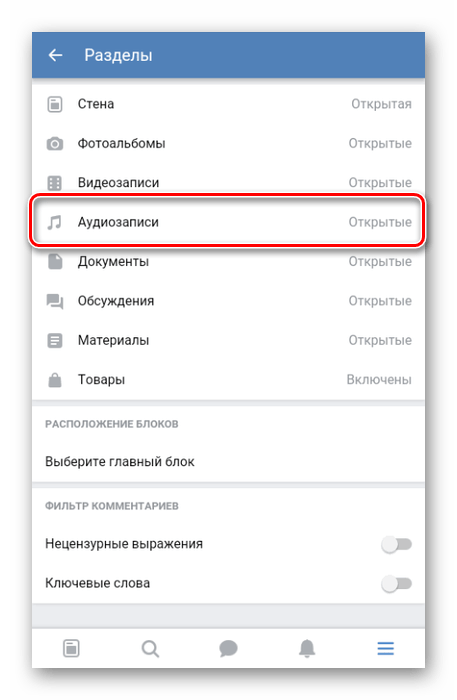
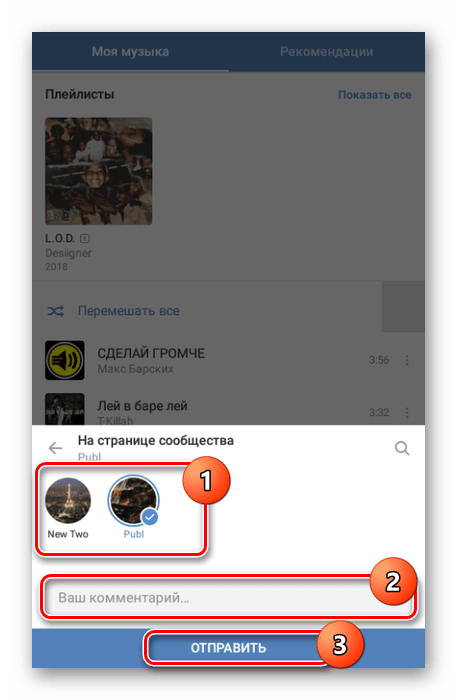

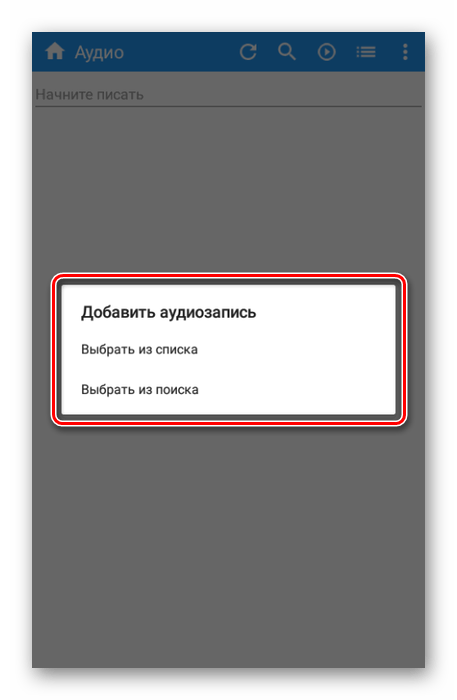
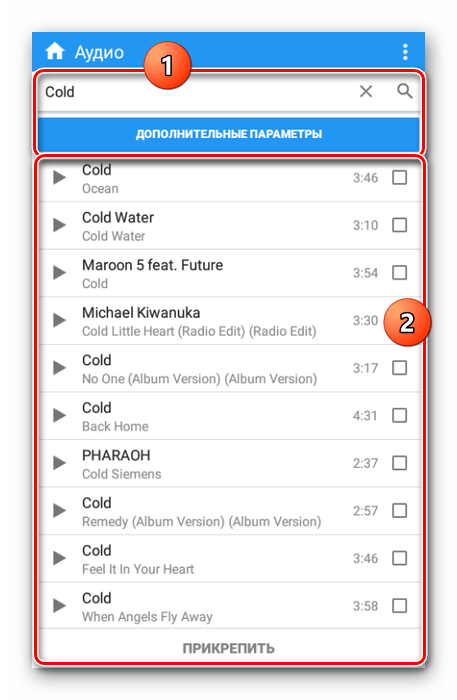
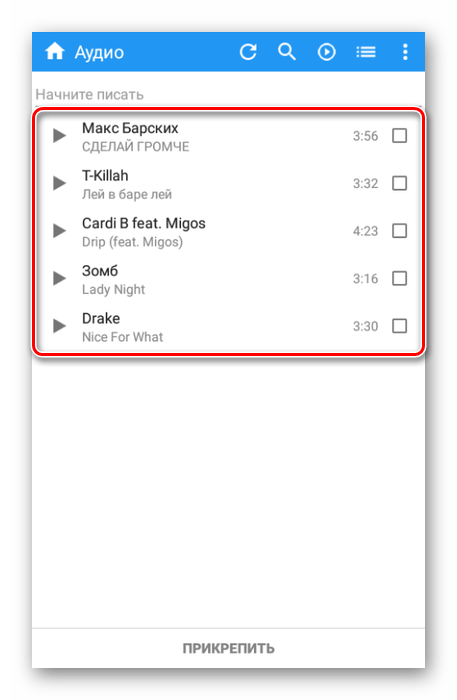
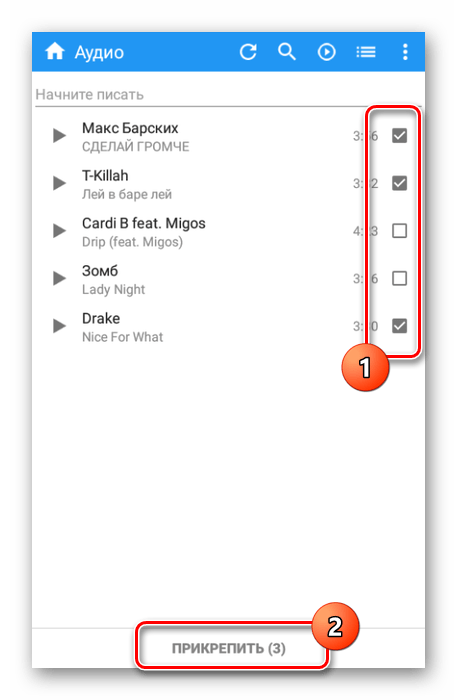
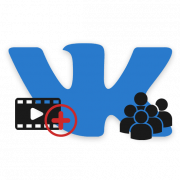

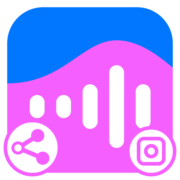
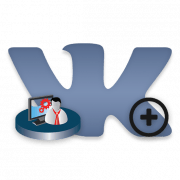
Я администратор группы. Как мне добавить аудио в группу из плейлиста аудио на моей странице? В общем поиске нужную песню не найти.
Здравствуйте. Скорее всего единственный вариант, так как других попросту не получилось обнаружить, это сначала воспроизвести музыку из плейлиста и только потом с помощью внутреннего медиаплеера (верхняя панель в разделе «Аудиозаписи») добавить в аудио сообщества.
Конечно, такой вариант будет весьма и весьма затратен по времени, однако альтернатив нету. Чтобы сделать перенос несколько быстрее, можете заранее сохранить личный плейлист со страницы в плейлистах сообщества.
нет там никакого управления…
Здравствуйте, помогите. Я не могу добавить блок с аудио в группу ВК. Через мобильное приложение. Я сделал все, что надо. Но, когда я захожу в группу, то этого блока нет. Я не знаю, что делать. Как добавить блок с аудио тогда?
Как добавить уже готовый плейлист в музыку сообщества.
Здравствуйте, Игорь. Если вы владелец сообщества, то сделать это можно, зайдя в настройки плейлиста. Рассмотрим пример, когда плейлист сохранен в ваших аудиозаписях. Для наглядности я прикрепила скриншот к комментарию.
Перейдите в раздел «Музыка» – «Плейлисты» и нажмите на нужный.
Нажмите кнопку «Ещё» – «Добавить в сообщество».
Выберите сообщество, куда подборка аудиозаписей будет добавлена и кликните «Сохранить».
Также можно добавлять плейлисты других пользователей. Для этого нужно зайти в настройки и найти тот же пункт «Ещё».
А как теперь этот готовый плейлист убрать из сообщества?